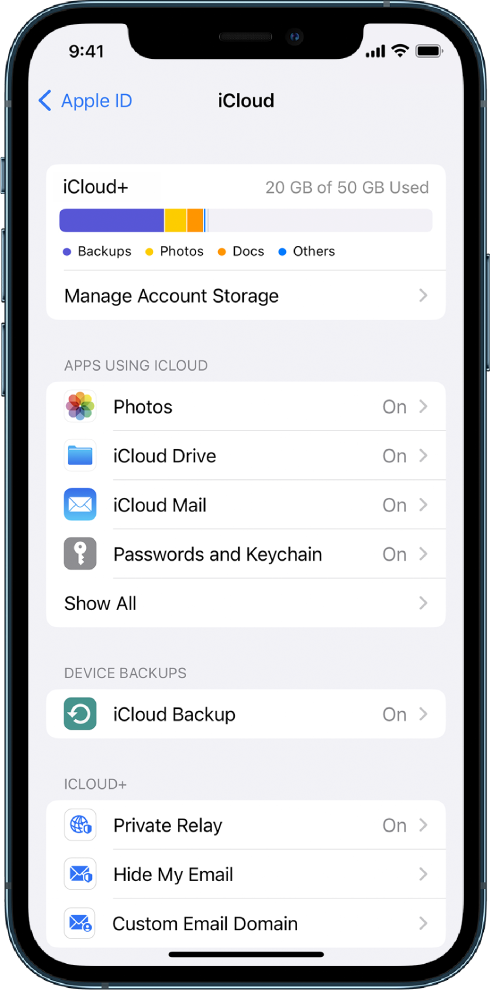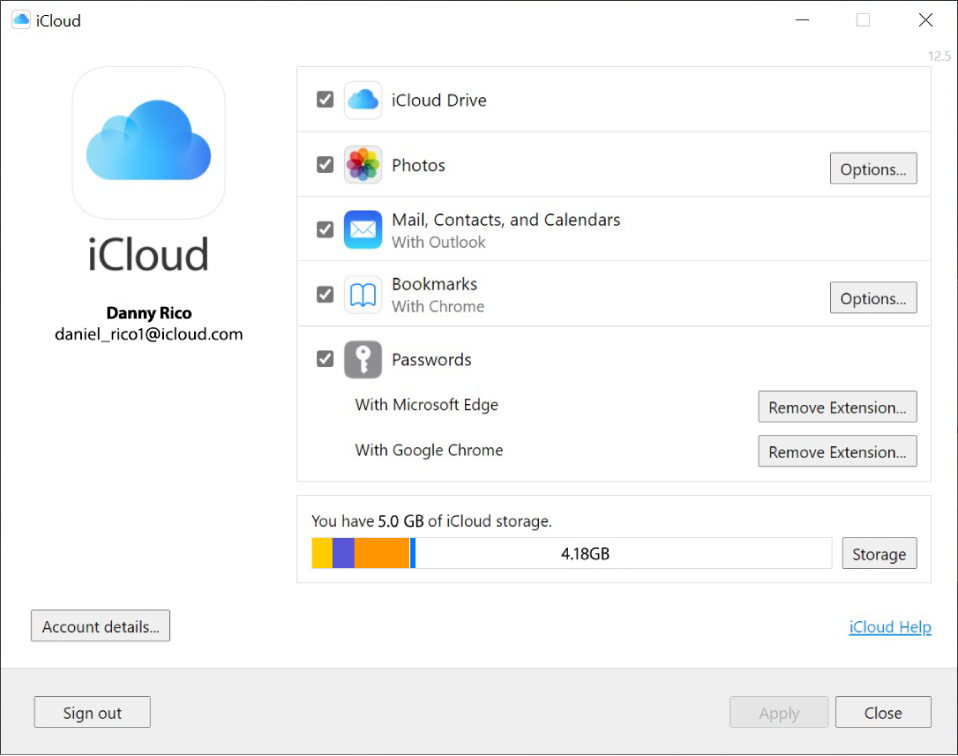Hola
un saludo cordial
Para configurar iCloud en tus dispositivos, inicia sesión en todos ellos con el mismo ID de Apple y contraseña. Puedes elegir las apps que almacenarán información en iCloud y las funciones de iCloud que utilizarás por separado en cada dispositivo. Obtén más información sobre cómo cada app o función utiliza iCloud.
Nota: Cuando desactivas iCloud para una app o función en un dispositivo, la información almacenada en iCloud de esa app o función ya no estará disponible en ese dispositivo. Sin embargo, seguirá disponible en otros dispositivos donde iCloud esté activo para esa app o función. Consulta Cómo iCloud mantiene la información actualizada en todos tus dispositivos.
Configurar iCloud en el iPhone, iPad o iPod touch
- En el iPhone, iPad o iPod touch, ve a Ajustes > [tu nombre].
- Si no ves [tu nombre], toca “Iniciar sesión en el [dispositivo]” y, a continuación, introduce tu ID de Apple y contraseña.
- Realiza una de estas acciones:
- iOS 16, iPadOS 16 o versiones posteriores: toca iCloud y, a continuación, activa cada app o función que desees utilizar. Toca “Mostrar todo” para ver más apps.
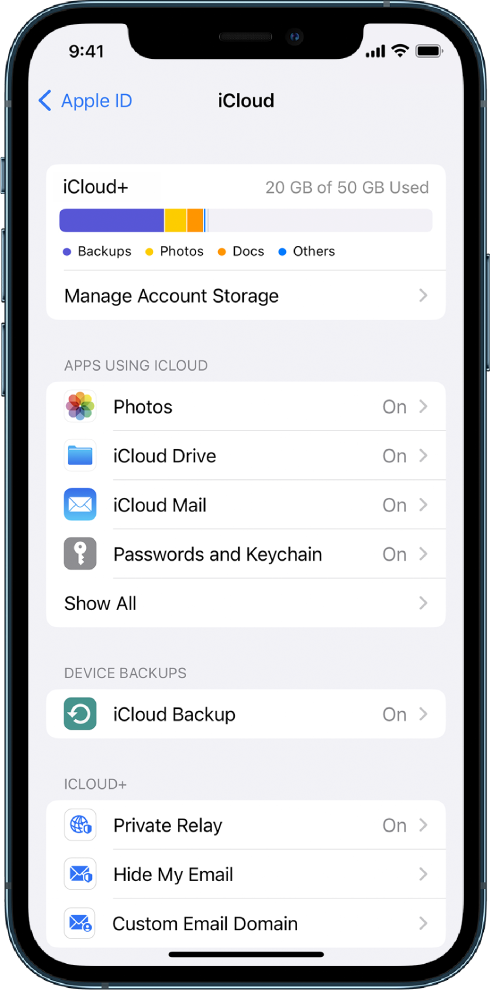
- iOS 15, iPadOS 15 o versiones anteriores: toca iCloud y, a continuación, activa cada app o función que desees utilizar.
Configurar iCloud en el Mac
- En tu Mac, realiza una de estas acciones:
- macOS Ventura: selecciona el menú Apple
 > Ajustes del Sistema, haz clic en [tu nombre] en la parte superior de la barra lateral y, luego, en iCloud a la derecha.
> Ajustes del Sistema, haz clic en [tu nombre] en la parte superior de la barra lateral y, luego, en iCloud a la derecha.- Si no ves tu nombre, haz clic en “Iniciar sesión con tu ID de Apple”, introduce tu ID de Apple y tu contraseña y, luego, haz clic en iCloud.
- macOS 12 o versiones anteriores: selecciona el menú Apple
 > Preferencias del Sistema, haz clic en ID de Apple y, luego, en iCloud.
> Preferencias del Sistema, haz clic en ID de Apple y, luego, en iCloud.- Si no ves tu ID de Apple, haz clic en “Iniciar sesión”, introduce tu ID de Apple y tu contraseña y luego, haz clic en iCloud.
- Activa o selecciona cada aplicación o función.
Configurar iCloud en el Apple Watch
- Para un Apple Watch que enlazas con el iPhone: si activas iCloud para una app o función en el iPhone, puedes ver la información de esa app o función en el Apple Watch (si está disponible). Puedes cambiar los ajustes de la app Apple Watch del iPhone para elegir la información que quieres que aparezca en el Apple Watch. Consulta el artículo La app Apple Watch en el Manual de uso del Apple Watch.
- Para un Apple Watch que ha configurado un miembro de la familia: puedes utilizar la app Ajustes en el Apple Watch para activar o desactivar iCloud para una app o función.
Configurar iCloud en tu Apple TV
- En tu Apple TV, abre la app Ajustes.
- Elige “Usuarios y cuentas” y, a continuación, selecciona tu cuenta.
- Si aún no has iniciado sesión con tu ID de Apple en iCloud, elige iCloud > “Iniciar sesión” y, a continuación, introduce tu ID de Apple y contraseña.
- En la sección iCloud, elige una app o función y actívala o desactívala.
Configurar iCloud en un ordenador Windows
Después de configurar iCloud en tu iPhone, iPad, iPod touch o Mac, puedes configurarlo en un ordenador Windows.
- Si aún no lo tienes, descarga iCloud para Windows de la Microsoft Store. Consulta el artículo del Soporte técnico de Apple Descargar iCloud para Windows.
- Abre iCloud para Windows. Si se te pide iniciar sesión, introduce tu ID de Apple y la contraseña que has utilizado para configurar iCloud en tu dispositivo Apple.
- Selecciona o anula la selección de cada app o función y haz clic en Aplicar.
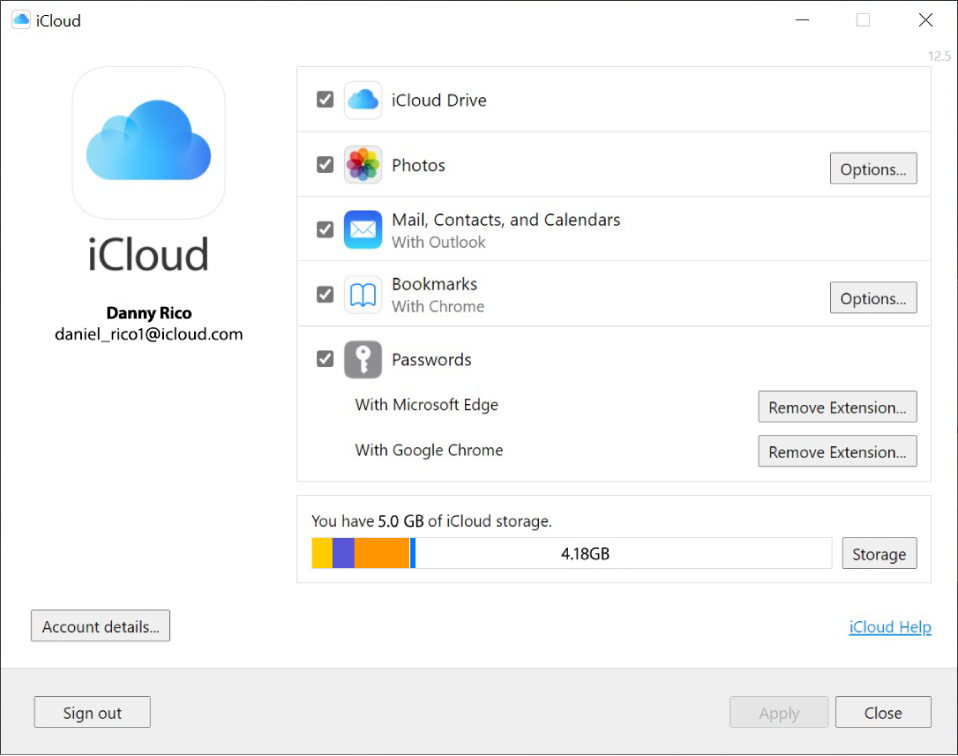
- Para obtener más información, consulta el Manual de uso de iCloud para Windows.
Si tienes problemas para configurar iCloud, consulta el artículo del Soporte técnico de Apple Si no puedes conectarte o iniciar sesión en iCloud.
Nota: Algunas funciones de iCloud tienen requisitos mínimos del sistema. Puede que iCloud no esté disponible en todas las zonas y sus funciones pueden variar según la zona también. Consulta el artículo del Soporte técnico de Apple Requisitos del sistema para iCloud. Para obtener información acerca de las funciones, ve a apple.com/es/icloud/.
Cuéntanos, si tienes otra duda
Aquí estaremos para orientarte
Estoy queriendo compartir un álbum en mi Apple TV y no puedo porq cuando abro sesión en iCloud me manda al final un mensaje q mi iCloud no está configurado con mi apple id